Mnoho programů, například Microsoft Office, podporuje vlastní rozhraní pro různá písma, která je možná nainstalována na počítači Mac; nicméně mnoho dalších programů, jako je TextEdit a Apple's Pages, používají ústřední panel Apple pro správu písem. Tento panel lze zpravidla vyvolat stisknutím příkazu Command-T v programech, které jej podporují. Zobrazí se sloupcový pohled na sbírky písem, které můžete procházet, vybrat a nastavit velikost.
Zatímco je to vhodné pro rychlou volbu a nastavení velikostí písma, panel písma obsahuje také řadu dalších funkcí, které lze použít k textu.

Náhled stylu písma
První funkce může nebo nemusí být již povolena v panelu Písmo, ale jeho funkcí je zobrazit náhled vybraného písma. I když některé programy podporují prohlížení písem v rozbalovací nabídce písma, může to někdy způsobit ztráta systému, pokud máte nainstalované stovky písem, které jsou přístupné a načteny najednou (i když moderní systémy zvládnou to mnohem lépe). Chcete-li zobrazit náhled písma, jednoduše vyhledejte malý bodový posuvník v horní části panelu Písmo a přetáhněte jej dolů, abyste odhalili oblast náhledu, nebo z nabídky malého ozubeného kola doleva dolů vyberte možnost Zobrazit náhled. Nyní můžete vidět název písma zobrazený v jeho skutečném písmu a ve zvolené velikosti.
Nastavte barvu, styl a další efekty
Další funkce, která je obvykle povolena ve výchozím nastavení, je lišta efektů, kde můžete nastavit styly jako podtržítka, strikety, barvu písma a barvy zvýraznění. Můžete také povolit stíny textu v programech, které tuto podporu podporují. Tento řádek by měl být mezi náhledem a nad seznamem písem, takže pokud tam není, povolte jej výběrem položky "Zobrazit efekty" z nabídky řazení.
Nastavte oblíbené položky a kolekce
Na panelu Písmo se zobrazí všechna písma, ale seznam je uveden v kolekci, kterou jste si vybrali. Systém obsahuje řadu vestavěných kolekcí, jako jsou fonty specifické pro jazyk, fonty s pevnou šířkou, písma zábavy a ty, které jsou nejvíce kompatibilní s konkrétními úlohami, jako je správa obsahu PDF nebo webového obsahu. Můžete přidat nebo odebrat libovolné písmo z těchto kolekcí přetažením do a ze sbírek.

Můžete také vytvořit vlastní sbírky písem kliknutím na tlačítko plus a přetažením písem. Apple obsahuje několik speciálních sbírek, které jsou seznamem Nedávno použitý a oblíbené. Oblíbené položky budou obsahovat konkrétní párování písma a velikosti, které jste přidali do tohoto seznamu, a to výběrem položky "Přidat do oblíbených položek" z nabídky řazení.
Skryté nastavení (nabídka ozubeného kola)
Panel písma má některé další funkce, které jsou relativně skryté, ale mohou být mimořádně užitečné; lze je zpřístupnit přes menu řazení. Prvním z nich je možnost upravit seznam a rozsah velikostí dostupných v panelu Písmo. Zatímco můžete ručně měnit hodnotu v poli Velikost vpravo od panelu pro úpravu písma, volitelná společná velikost písma pod tímto rámečkem lze přizpůsobit. Chcete-li to provést, vyberte v nabídce ozubených kol možnost "Upravit velikosti" a můžete přidat nebo odebrat velikosti ze seznamu, zobrazit nebo skrýt aspekty ovládacích prvků velikosti a nastavit maximální a minimální hodnoty posuvníku.
Druhou skrytou funkcí je panel Typografie, který může být nejužitečnější skrytou funkcí v panelu Font. Stejně jako u ostatních je tato nabídka dostupná v nabídce ozubených kol a zobrazí kontextově relevantní možnosti typografického písma a znaků, které můžete použít v dokumentu. Mezi ně patří možnost ligatury a speciální zpracování čísel, hlavních znaků a stylů číslování.

Dalším aspektem tohoto panelu je odpověď na otázku, kterou mnozí mohou mít o tom, jak používat některé fantazijní znaky, které jsou zobrazovány v písmech jako je stylový Zapfino. Text náhledu pro tato písma může obsahovat komplikované znaky, ale když zadáte tyto znaky, získáte jim poměrně nevýraznou verzi. Chcete-li se k těmto znakům dostat, můžete použít varianty glyfů, které se na panelu Typografie objeví pro znaky v fontech, které je podporují. Můžete vybrat jednotlivé varianty znaků v dolní části panelu Typografie, nebo si můžete vybrat předdefinovanou sadu variant glyfů a skončit s dramaticky odlišnými styly při použití stejného písma.
Jedním z užitečnějších typografických panelových funkcí je kontextová frakcionální formulářová volba, kde pokud je zapnuta nějaká frakce, kterou zadáte, kondenzujete ji do zlomku velikosti znaků. Mnoho fontů podporuje běžné zlomky, jako jsou poloviny, třetiny a čtvrtiny, ale pokud potřebujete podobný pohled pro 1/243, můžete tak učinit pomocí kontextuálních frakčních formulářů. Další užitečnou volbou je přepočet malých a velkých písmen na malé velké písmeny, což je docela vhodné pro titulky, značky a další potřeby pro emboldování textu.
Poslední funkce v nabídce Pole písma jsou rychlé přístupové odkazy k jiným funkcím správy písem v operačním systému. Jedním z nich je panel barev (který je také k dispozici v panelu efektů), ale můžete také přistupovat k Prohlížeči znaků a otevřít program Font Book pro lepší správu sbírek písem.
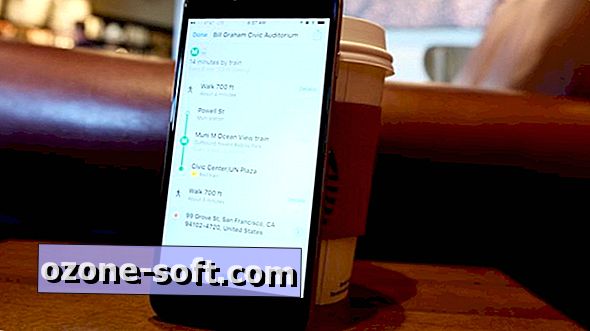












Zanechte Svůj Komentář